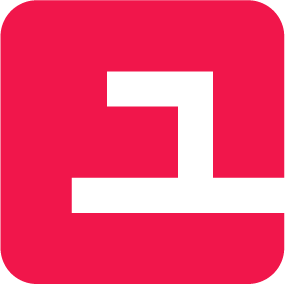# Listas de Precios
La Lista de Precios contendrá sus artículos de venta. A su vez, tendrá opciones de aumentar los precios de los artículos a través de un porcentaje específico o cambiar el precio de cada artículo de forma manual.
# Crear una Lista de Precios
Hacer clic en el botón que tiene el signo "+", ubicado en la parte superior derecha.
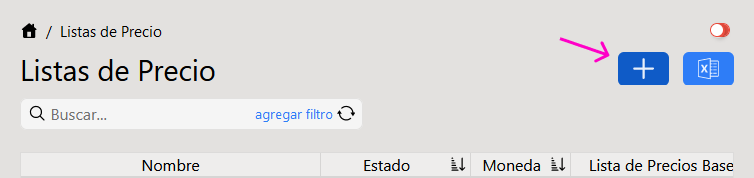
Se abrirá una ventana emergente.
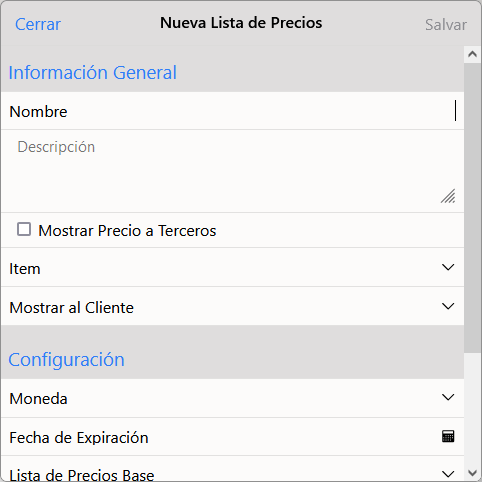
Completar con los datos. Si selecciona un item en el campo correspondiente, la lista pasará a ser relacionada a ese item y todos los precios intervinientes tendrán que ver con dicho item.
Hacer clic en Salvar para guardar los cambios.
# Agregar items a la Nueva Lista de Precios
Hacer doble clic sobre la lista en cuestión. Se abrirá la vista particular de la Lista de Precios.
Hacer clic en Editar que se ubica hacia la parte superior derecha.
Se abrirá un panel lateral con los items a seleccionar. Si al crear la Lista marcó un item de referencia, este panel mostrará sólo los items relacionados a dicho item.
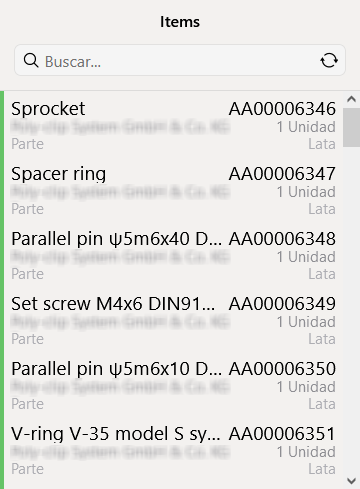
Hacer doble clic sobre los items que desee agregar.
Hacer clic en Aplicar para salvar los cambios.
# Crear una Lista de Precios en base a otra
Hacer clic en el botón que tiene el signo "+", ubicado en la parte superior derecha.
Se abrirá una ventana emergente.
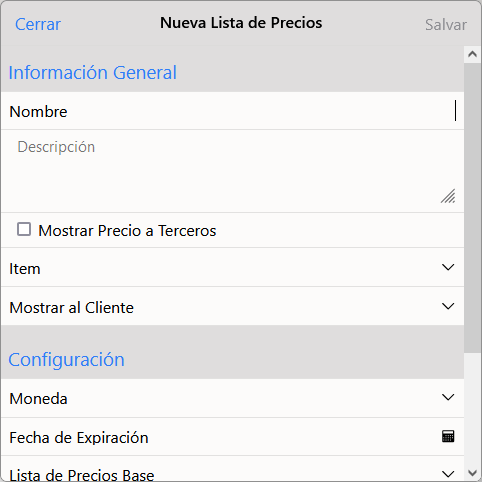
Completar con los datos y en el campo Lista de Precios Base seleccione la lista que servirá de base a la lista que está creando.
Hacer clic en Salvar para guardar los cambios.
# Asignar Precio a un Item
Hacer doble clic sobre la Lista de Precios para ver el detalle.
Hacer clic en Editar, en la parte superior derecha.
En el Item en cuestión, tildar la opcion Manual.
Hacer clic en la celda del Precio y asignar un valor.
Hacer clic en Aplicar para guardar los cambios. Ahora en la vista de detalle podrá verse el item con su precio.
# Marcar una Lista como Vencida
Aplica para Listas vigentes.
Hacer doble clic sobre el listado en cuestión. Se abrirá la vista de detalle.
Hacer clic en el botón que tiene el engranaje para desplegar el menu.
Hacer clic en Vencida.
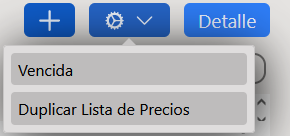
En el ángulo superior derecho de la pantalla aparecerá esta notificación que asegura el cambio de estado.
# Marcar una Lista como Vigente
Aplica para Listas vencidas.
Hacer doble clic sobre el listado en cuestión. Se abrirá la vista de detalle.
Hacer clic en el botón que tiene el engranaje para desplegar el menu.
Hacer clic en Vigente.
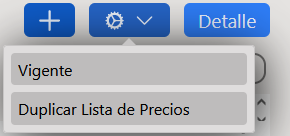
En el ángulo superior derecho de la pantalla aparecerá esta notificación que asegura el cambio de estado.
# Duplicar Lista de Precios
Hacer doble clic sobre el listado en cuestión. Se abrirá la vista de detalle.
Hacer clic en el botón que tiene el engranaje para desplegar el menu.
Hacer clic en Duplicar Lista de Precios.
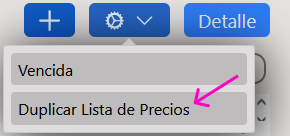
Ingresar el nombre de la nueva lista en la ventana emergente, que se abrirá en la parte superio derecha, y hacer clic en "Confirmar".
En el ángulo superior derecho de la pantalla aparecerá esta notificación que confirma la operación.
# Sincronizar Precios desde Archivo
Podrá crear una lista de precios a través de un archivo csv. A su vez creará los artículos que asigne a la lista de precios si lo desea.
Hacer doble clic sobre el listado en cuestión. Se abrirá la vista de detalle.
Hacer clic en el botón que tiene el engranaje para desplegar el menu.
Hacer clic en la opcion Sincronizar Precios desde Archivo. Se abrirá una ventana.
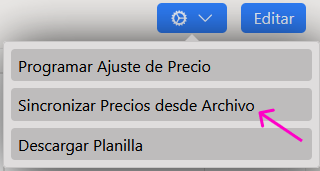
Arrastrar el archivo csv hacia la ventana y soltar. El proceso comienza al soltar el archivo. También puede seleccionar el botón que abrirá el buscador de archivos del navegador.
Finalizado el proceso, hacer clic en Salvar.
# Programar Ajuste de Precios
Aplica a los items marcados como "manuales".
Hacer doble clic sobre el listado en cuestión. Se abrirá la vista de detalle.
Hacer clic en el botón que tiene el engranaje para desplegar el menu.
Hacer clic en Programar Ajuste de Precio. Se abrirá una ventana.
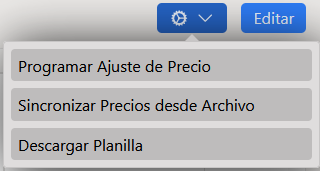
Ingresar la fecha en la que será efectivo el ajuste y el porcentaje de variación.
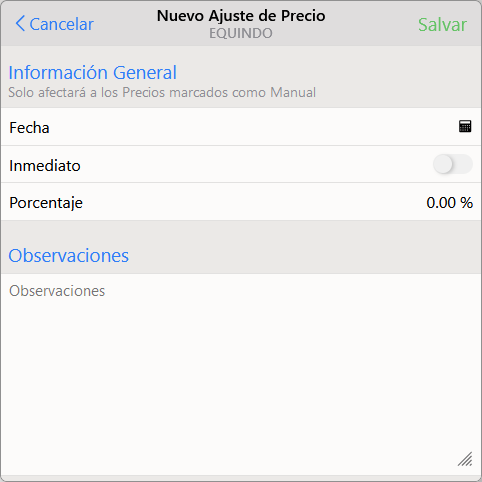
Puede hacer que el ajuste se aplique de inmediato activando el botón correspondiente.
Hacer clic en Salvar para aplicar los cambios. Aparecerá la siguiente notificación en la parte superior derecha.
# Descargar Planilla
Hacer doble clic sobre el listado en cuestión. Se abrirá la vista de detalle.
Hacer clic en el botón que tiene el engranaje para desplegar el menu.
Hacer clic en Descargar Planilla.
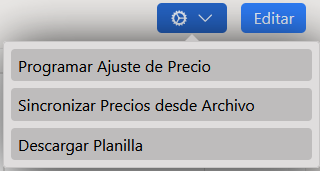
Comenzará la descarga de un archivo xlsx con todos los items de la Lista de Precios.
# Descargar Planilla de Listas de Precios
En la sección de Listas de Precios,
Hacer clic en el botón que tiene el logotipo de MS Excel que se encuentra en la parte superior derecha.
Comenzará a descargarse automáticamente un archivo "xlsx" con todos los registros de "Listas de Precios" listados.
# Agregar contactos y permisos
En la vista de detalle de la Lista de Precios a compartir,
Hacer clic en "+".
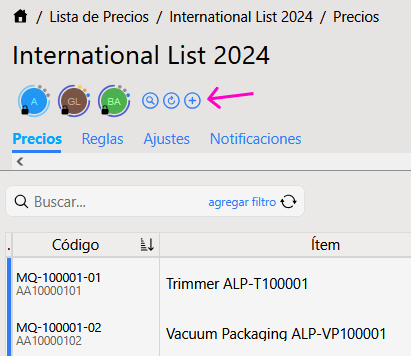
En la ventana emergente, seleccionar el contacto.
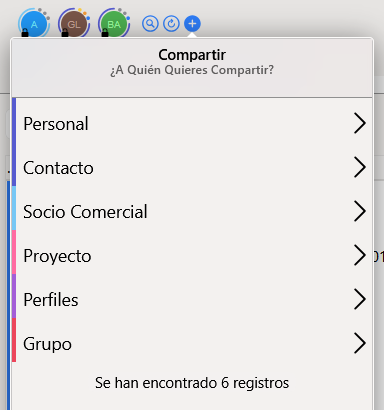
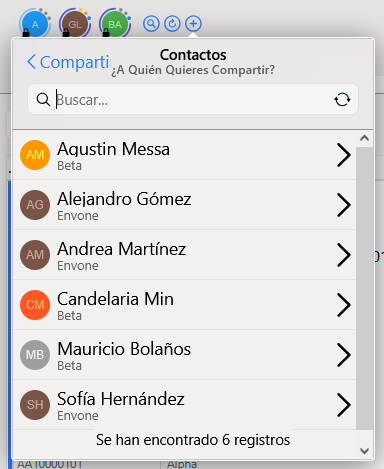
Luego, otorgar los permisos que correspondan y hacer clic en "Aplicar".
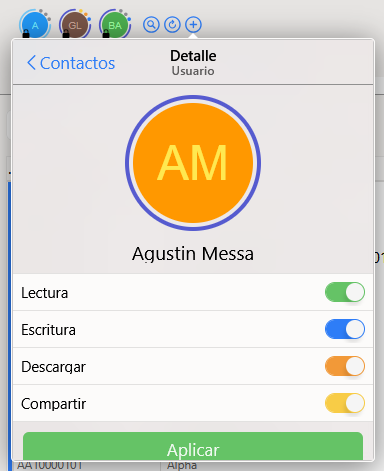
En la parte superior derecha, aparecerá esta notificación que indica que la acción fue realizada exitosamente.
Ahora podrá ver aquí el contacto agrgado.
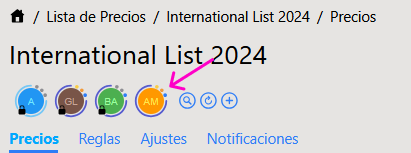
# Crear una Regla
En la vista de detalle de la Lista de Precios:
Ir a la pestaña "Reglas".
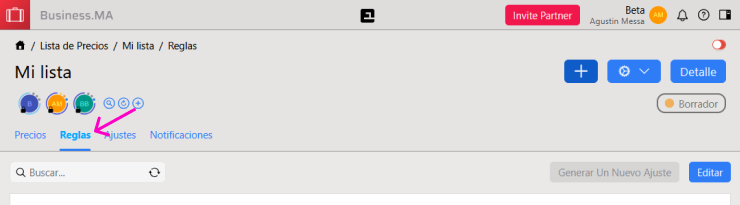
Hacer clic en "Editar" y seleccionar la lista externa a la que hará referencia.
Seleccionar la lista de precios externa.
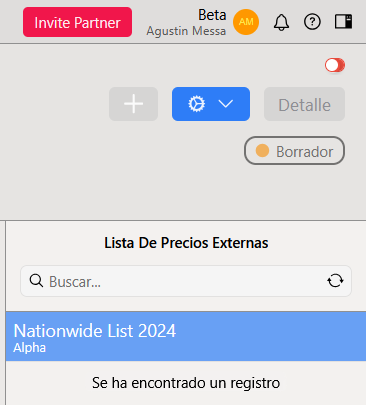
Ingresar el porcentaje de ajuste
Hacer clic en "Aplicar" para consolidar los cambios.
Junto al estado, aparecerá un indicador de ajuste pendiente, de esta manera:
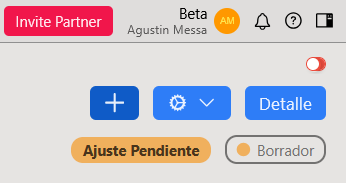
# Aplicar ajuste
Ir a la pestaña "Ajustes".
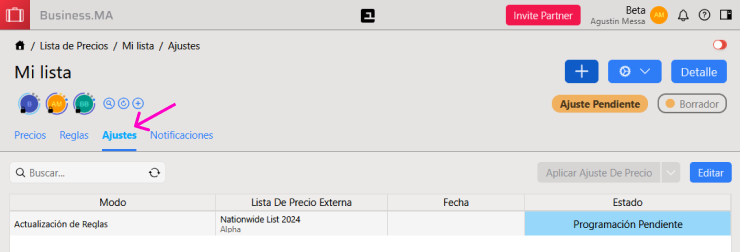
Seleccionar el ajuste a aplicar.

Hacer clic en "Aplicar Ajuste de Precio".
En el ángulo superior derecho de la pantalla, aparecerá la siguiente notificación. Esto indica que el ajuste fue realizado exitosamente.
# Crear un Ajuste Programado
En el menú desplegable, hacer clic en "Programar Ajuste de Precio".
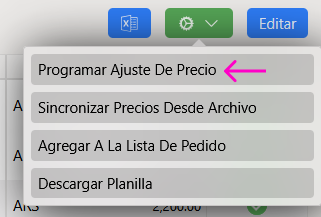
En la ventana emergente, ingresar el porcentaje de ajuste y una fecha o si es inmediato.
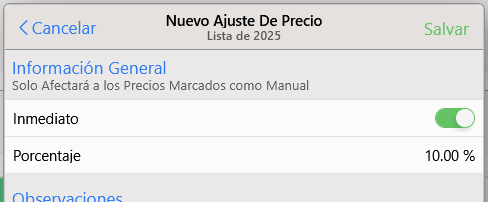
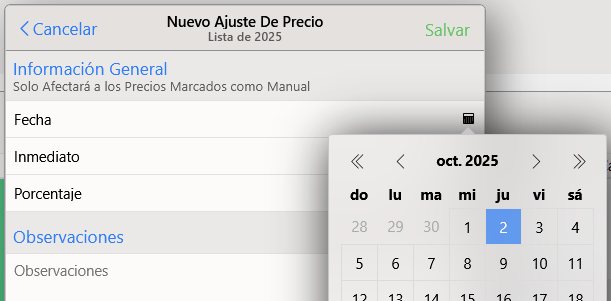
Hacer clic en "Salvar" para guardar los cambios.
En el ángulo superior derecho de la pantalla, aparecerá la siguiente notificación. Esto indica que el ajuste fue programado correctamente.